안녕하세요! 오늘은 많은 분들이 사용하는 페이스북 메신저, 일명 ‘페메’의 알림 설정 및 끄는 방법에 대해 안내드리겠습니다. 페이스북 메신저는 메시지를 주고받기 위한 유용한 도구이지만, 불필요한 알림이 자주 오면 불편할 수 있습니다. 따라서 필요에 따라 알림을 조정하는 방법을 알아보는 것이 중요합니다.
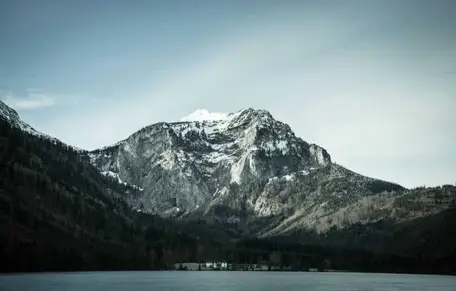
페이스북 메신저 알림 설정하기
먼저 페이스북 메신저 애플리케이션에 접속해주세요. 로그인 후 오른쪽 하단에 위치한 프로필 아이콘을 클릭하여 설정 메뉴로 이동합니다. 이곳에서 다양한 설정을 변경할 수 있습니다. 특히, 알림 및 소리 탭이 있습니다. 이 탭에서 알림을 조정할 수 있는 옵션들을 확인할 수 있습니다.
전체 알림 관리
여기서 가장 먼저 할 일은 전체 알림을 관리하는 것입니다. 아래에 위치한 알림 허용 스위치를 통해 이 기능을 활성화하거나 비활성화할 수 있습니다. 알림을 완전히 꺼버리면 더 이상 메시지 알림이 오지 않게 됩니다.
개별 대화 알림 조정하기
필요에 따라 특정 친구나 대화방의 알림을 개별적으로 설정 또는 해제할 수 있습니다. 이를 위해 먼저 원하는 대화방을 찾아 해당 대화의 왼쪽으로 밀어주세요. 그러면 종 모양의 아이콘이 나타납니다. 이 아이콘을 클릭하면 해당 대화의 알림 설정을 조정할 수 있습니다.
- 알림 끄기: 이 대화에 대한 모든 알림을 중지합니다.
- 특정 시간 설정: 알림을 끌 시간을 설정하여, 필요할 때만 알림을 받을 수 있습니다.
페이스북 메신저 알림 끄기
이제 알림을 끄는 방법에 대해 자세히 알아보겠습니다. 알림을 끔으로써 불필요한 방해 요소를 줄이고, 보다 집중할 수 있는 환경을 조성할 수 있습니다.
아이폰에서 알림 끄기
아이폰 사용자분들은 다음 단계를 따라 하시면 됩니다. 먼저 설정 앱을 열고 알림 메뉴로 이동합니다. 그 안에서 Messenger를 찾아 클릭합니다. ‘알림 허용’이라는 옵션을 비활성화하면 메신저에서 오는 모든 알림이 해제됩니다. 이 방법으로 모든 알림을 끄는 것이 가능합니다.
안드로이드에서의 알림 설정
안드로이드 기기에서는 조금 다른 방법을 사용합니다. 메신저 애플리케이션을 실행하시고, 우측 상단의 프로필 사진을 클릭한 후 알림 및 소리로 이동하세요. 여기서 마찬가지로 ‘알림 허용’을 비활성화하면 됩니다. 필요 시, 원하는 알림 소리 및 진동 설정도 조정할 수 있습니다.
특정 시간 동안 방해 금지 모드 설정하기
페이스북 메신저에서는 방해 금지 모드를 활용하여 특정 시간 동안 알림을 차단할 수 있는 기능도 제공합니다. 이 옵션을 활용하면, 예를 들어 중요한 회의나 잠을 자는 시간 동안 메신저 알림을 일시적으로 꺼둘 수 있습니다.

설정 방법
먼저 알림 및 소리 설정에서 방해 금지 모드를 활성화하고 원하는 시간을 설정해주시면 됩니다. 이 시간 동안에는 모든 메신저 알림이 음소거됩니다. 설정이 완료되면, 주어진 시간 이후 알림이 다시 활성화되므로 편리합니다.

결론
페이스북 메신저의 알림을 효과적으로 관리함으로써 보다 쾌적한 사용 경험을 할 수 있습니다. 알림을 끄거나 설정하는 것은 간단한 과정이므로 필요할 때마다 쉽게 조정할 수 있습니다. 이번 포스팅을 통해 알림 설정 방법을 숙지하시고, 자신만의 편리한 알림 환경을 조성해보시기 바랍니다!
알림이 방해가 되지 않는 스마트한 메신저 사용으로 더욱 효율적인 하루를 보내시길 바랍니다!
자주 묻는 질문과 답변
페이스북 메신저의 알림을 어떻게 비활성화하나요?
메신저 앱에 접속한 후, 프로필 아이콘을 클릭하고 ‘알림 및 소리’ 설정으로 이동하면 알림을 쉽게 끌 수 있는 옵션이 있습니다. ‘알림 허용’을 비활성화하면 모든 알림이 중지됩니다.
특정 대화의 알림만 끌 수 있나요?
네, 특정 친구나 그룹 대화의 알림을 개별적으로 조정할 수 있습니다. 대화를 선택하고 왼쪽으로 밀면 알림 설정 아이콘이 나타나며, 이를 통해 알림을 꺼주거나 시간별로 설정할 수 있습니다.
방해 금지 모드는 어떻게 설정하나요?
방해 금지 모드는 ‘알림 및 소리’ 설정에서 활성화 할 수 있습니다. 원하는 시간대를 설정하면 그 시간 동안 모든 알림이 음소거되어 방해받지 않고 집중할 수 있습니다.